編輯:Android手機綜合
android studio怎麼導入Android Studio項目
Android Studio項目,指的是使用 Gradle 進行構建的項目。默認的文件結構如下:
project-name
+ app/
+ src/
+ main/
+ assets/
+ java/
+ package
...
+ res/
+ drawable/
...
+ layout
...
+ values
...
| Androidmanifest.xml
| build.gradle
+ gradle/
+ wrapper/
| gradle-wrapper.jar
| gradle-wrapper.properties
| build.gradle
| gradlew
| gradlew.bat
| settings.gradle
有的一些Android Studio項目有對 Eclipse 做兼容處理,項目結構看起來和 Eclipse是相同的。
講解22
當你從網絡上或者其他地方獲取到一份Android Studio項目源碼時,你希望能夠導入到Android Studio中。首先,你需要先對這份源碼進行一些修改。具體的修改內容,請參照 講解8 。
打開Android Studio,選擇 Open an existing Android Studio project 。
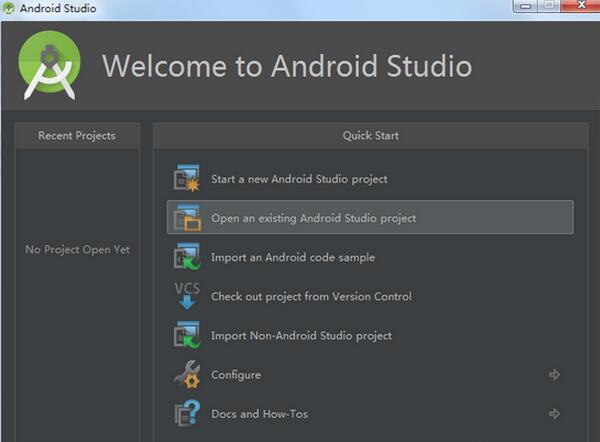
在彈出的路徑選擇框中,選擇你要導入的Android Studio項目,點擊 OK 。
講解23
然後會彈出設置導入選項。
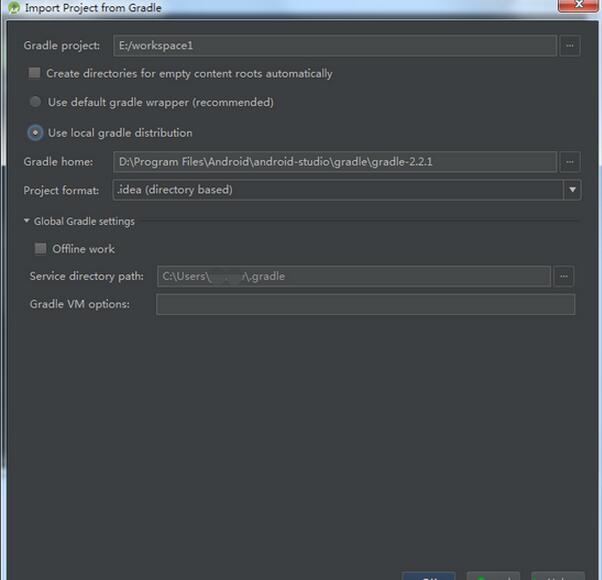
此處有一些比較重要的設置需要講解一下。
Gradle project :此處通常顯示的路徑並不是你的 Eclipse 的工作空間的目錄,而是 Eclipse 的工作空間的目錄中的 gradle 路徑。你需要手動刪除後面的 gradle ,否則項目導入,你是看不到你的代碼的,只能看到 gradle 目錄下的內容。
Create directories for empty content roots automatically :不是很明白它的作用,一般默認即可。
Use default gradle wrapper(recommended) 和 Use local gradle disribution :這兩個是讓你設置使用的 Gradle 。默認會勾選 Use default gradle wrapper(recommended) ,我們需要手動勾選 Use local gradle disribution 。
Gradle home :勾選 Use local gradle disribution 後此項編程可編輯狀態,默認的此處的地址為Android Studio安裝目錄中的 Gradle 路徑地址。此處可能會有一些錯誤的警告,提示內容為: Gradle location is incorrect 。而你的這個目錄下,確實是有 Gradle 的。產生這個問題的原因,很可能是因為 Gradle home 選項中,路徑中的斜槓為 / 而不是 ** 。你需要點擊左右的文件選擇按鈕,重新選擇到Android Studio安裝目錄中的 **Gradle ,問題即可解決。
Offline work :設置 Gradle 使用離線的方式導入項目。你可以勾選也可以不勾選。如果你有進行 講解8 的操作,你則可以勾選,以離線的方式進行編譯。
點擊 OK 。之後便會看到編譯進度條,根據每個人機器的配置,編譯的時間不同。

編譯完成之後,自動跳轉到Android Studio的主頁面。在編譯的工程中,會有以下的彈框:
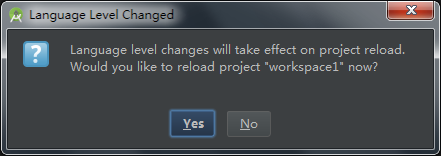
之所以有這個彈框,是因為Android Studio默認使用 JAVA 1.7 進行編譯,如果你的項目不是 1.7 ,則會彈框讓你選擇。建議選擇 Yes ,因為當你使用 JAVA 1.7 的時候,只要不使用 JAVA 1.7 的資源自動釋放這個新特性,能夠完美得兼容 JAVA 1.6 的Android設備。
如果你看到下面這個界面,說明你已經導入成功了。
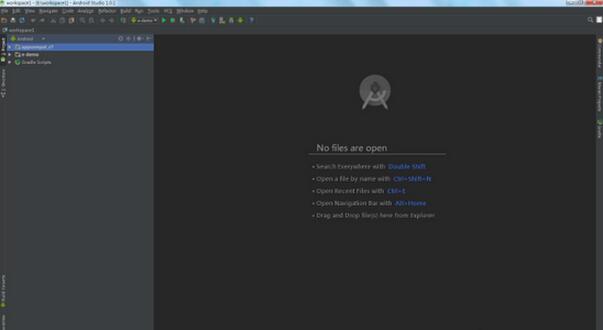
android studio怎麼運行項目:
點擊菜單欄的“Run”->“Edit Configurations...”。
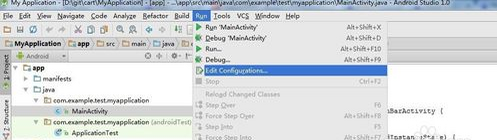
然後會打開Run/Debug Configuration窗口。在窗口右側找到“target device”部分,勾選“USB device”前面的單選框。點擊“ok”。
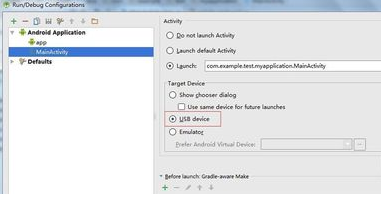
在MainActivity上點擊右鍵->"Run 'MainActivity'"。
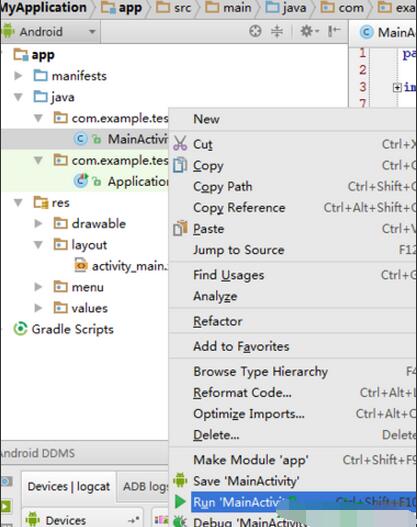
可以看到程序已經運行在真機中。
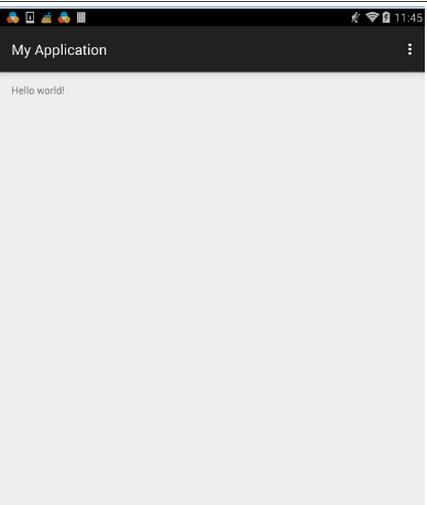
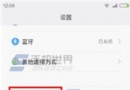 小米Note頂配版通知欄快捷開關怎麼排序?
小米Note頂配版通知欄快捷開關怎麼排序?
LZ你好,這個我知道怎麼設置,我來教你吧: 1、打開小米Note頂配版的【設置】,點擊【通知欄和狀態欄】; 2、點擊【開關排序】; 3、在這裡就可以
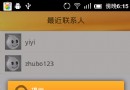 58幫幫安卓手機版常見問題?
58幫幫安卓手機版常見問題?
1. 58幫幫安卓手機版要收費嗎? 手機58幫幫下載和使用本身是免費的,它與手機上網一樣手機運營商會根據您的流量收取GPRS流量費,所以建議用戶進行流量包月。 2.
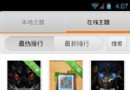 小米桌面發布! 無需刷機即可體驗MIUI
小米桌面發布! 無需刷機即可體驗MIUI
昨日,小米科技發布了小米桌面0.9.5Beta公測版,這款應用我們不僅可以在小米下載,還可以在各個Android主流應用市場上下載到。有了它之後我們就可以無需刷機便可以體
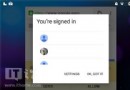 安卓5.0系統新截圖曝光:神秘“L”
安卓5.0系統新截圖曝光:神秘“L”
谷歌一向會按字母表的順序命名其不同版本的安卓系統,“K”代表KitKat,“J”代表Jelly Bean,